Беспроводные сети становятся все более популярными среди домашних пользователей, отчасти благодаря их более высоким скоростям, достигающим в настоящее время 54 Мбит/с, и появлению первых устройств, способных работать на скорости до 108 Мбит/с. небольшая беспроводная сеть, например, между двумя компьютерами, мы можем сделать это, просто установив беспроводную сетевую карту в каждый компьютер благодаря режиму ad-hoc, который позволяет обоим компьютерам взаимодействовать друг с другом без необходимости установки точки доступа. Однако, если мы хотим настроить более крупную сеть, то есть с большим количеством компьютеров, точка доступа необходима для повышения эффективности, диапазона и производительности нашей сети. Эта точка доступа Conceptronic, известная как C54APT (будьте осторожны при ее покупке, так как версия C54AP не позволяет обновлять программное обеспечение, поэтому она не совместима с новым стандартом 108 Мбит/с) позволит нам настроить собственную беспроводную сеть со всеми имеющимися у нас ПК и с расширенными функциями безопасности, чтобы предотвратить захват любого злоумышленника. преимущество наших ресурсов и/или доступ к нашей информации.

Кроме того, благодаря соединению 10/100 Base-T Ethernet мы можем подключить его к любому маршрутизатору для доступа в Интернет или к коммутатору/концентратору для формирования смешанной беспроводной сети Ethernet.

Что касается конфигурации сети, эта точка доступа поддерживает соединения со скоростью до 54 Мбит/с (с возможностью расширения до 108 МБ с помощью программного обеспечения благодаря флэш-памяти EEPROM) по 14 различным каналам, работающим на частотах от 2,4 до 2,48 ГГц. С другой стороны, эта точка доступа поддерживает роуминг, то есть позволяет любой подключенной к ней беспроводной сетевой карте переключаться на точку доступа, что позволяет ей получать сигнал большей интенсивности. Эта точка доступа имеет радиус действия около 100 м на открытом воздухе и около 50 м в закрытых зданиях. Что касается безопасности, она поддерживает протокол WEP (Wired Equivalent Privacy, Wired Equivalent Protection) с 64-битным, 128-битным или 156-битным для предотвращения любой злоумышленник не может получить доступ к нашей информации, контроль доступа через MAC (уникальный идентификационный номер каждой сетевой карты на физическом уровне, то есть он не может быть изменен пользователем), чтобы предотвратить доступ любого несанкционированного пользователя к нашей сети, а также совместим с протокол WPA (Wireless Protected Access) для повышения безопасности. Кроме того, он включает в себя возможность отключить широковещательную рассылку SSID, с помощью которой мы сможем запретить другим пользователям видеть существование нашей сети. Все эти параметры легко настраиваются через веб-интерфейс, что дает нам доступ ко всем параметрам. и позволяет нам легко изменять те, которые мы хотим, как мы увидим позже. Помимо точки доступа, в коробке есть адаптер питания, сетевой кабель для подключения к другому устройству Ethernet, две антенны и руководство.

Что касается его дизайна, его небольшой размер позволит нам разместить его в любом месте, особенно рекомендуется размещать его на высоком месте и вдали от окон, чтобы получить большую зону покрытия и защитить его от злоумышленников. пользователей, которые могут попытаться получить доступ к нашей сети из-за границы.

В точке доступа мы можем наблюдать три светодиода: слева мы находим светодиод питания, который сообщит нам, включена ли точка доступа или перезагружается (в этом случае он будет мигать); в центре светодиод LAN загорится при наличии подключения через порт Ethernet и будет мигать при активности в локальной сети. Наконец, индикатор WLAN будет мигать, если в беспроводной сети есть активность.

Установка и настройкаДля того чтобы приступить к настройке точки доступа Conceptronic, необходимо, чтобы на нашем компьютере была правильно установлена и распознана Windows беспроводная сетевая карта и TCP/IP конфигурация (для этого нам нужно только зайти в Панель управления, Конфигурация сети, выбрать нужное соединение и войти в его свойства). Как только мы подключим точку доступа, Windows уведомит нас о наличии новых доступных беспроводных сетей. Чтобы подключиться к точке доступа, нам просто нужно дважды щелкнуть значок двух компьютеров и установить флажок Разрешить подключения к выбранным беспроводным сетям, даже если они не защищены? (безопасность - это тема, которую мы рассмотрим позже).

После этого нам нужно вставить прилагаемый компакт-диск и запустить содержащийся в нем файл "DIAP(Ip Detect).exe". После выполнения мы нажмем кнопку «Обнаружить», выберем точку доступа из списка и изменим поля «IP-адрес» и «Сетевая маска», Эти поля будут различаться в зависимости от конфигурации сети нашей операционной системы: в поле «IP-адрес» мы должны ввести IP-адрес, который находится в том же диапазоне, что и наш компьютер. Например, если частный IP (то есть внутри нашей сети, не обращенный в интернет) 192.168.1.4, то в точке доступа мы должны указать 192.168.1.xxx, где xxx - любое число от 1 до 255 (это рекомендуется поставить непрерывные IP-адреса для большего удобства во время настройки), например 192.168.1.5. В NetMask надо поставить такой же, какой у нас в команде. Как только мы настроим эти два поля, мы нажмем кнопку «Установить», чтобы применить поля.
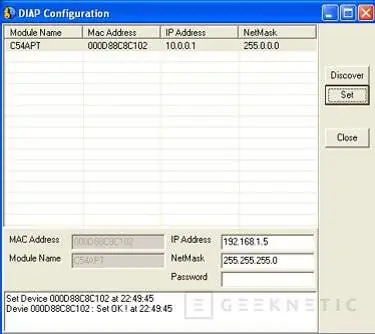
Если маршрутизатору назначен IP-адрес, нам может потребоваться отключить его и снова подключить, чтобы изменения вступили в силу, а Windows повторно подключилась к точке доступа с новыми настройками. Как только это будет сделано, пора приступить к его настройке через интернет-браузер. Для этого мы его откроем и в адресной строке проставим следующий адрес: https://ipdel точка доступа (например, https://192.168.1.5). Как только мы получим доступ, он попросит нас ввести имя пользователя и пароль. По умолчанию пользователь "Администратор" и система не защищена паролем, поэтому мы оставим это поле пустым, примем диалоговое окно и перейдем в раздел Мастер настройки
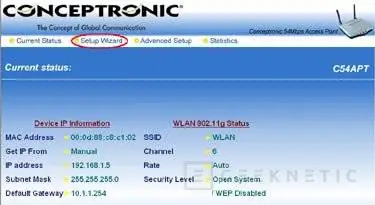
Это приведет нас к мастеру настройки, который запросит у нас все необходимые данные для правильной настройки нашей беспроводной сети. Первый экран только сообщит нам, что мы собираемся настроить точку доступа, поэтому нам нужно будет только нажать «Далее». На следующем экране мы должны ввести SSID (идентификатор набора услуг) нашей сети, своего рода имя сети, которое идентифицирует нашу беспроводную сеть. Здесь мы можем поставить любое имя, но оно должно быть одинаковым по всей сети. Мы оставим раздел «Каналы» как есть.
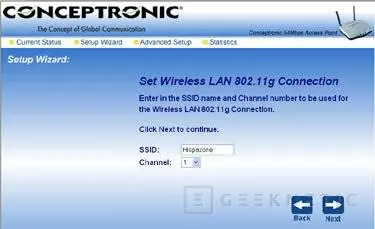
Следующий экран относится к протоколу WEP (Wired Equivalent Privacy) для шифрования данных, чтобы предотвратить доступ любого злоумышленника к сети или захват данных, передаваемых через нее. На данный момент мы оставим этот протокол отключенным до тех пор, пока наша сеть не будет работать правильно, поэтому нам нужно будет только нажать кнопку «Далее», а затем «Перезагрузить», чтобы точка доступа перезапустилась и новые изменения вступили в силу. снова получить доступ к интерфейсу конфигурации маршрутизатора, и в этом случае мы перейдем в раздел «Расширенная настройка». На этом экране мы развернем папку «Конфигурация» и перейдем в раздел Настройки контроля доступа. В этом разделе мы сможем выбрать, какие компьютеры могут получить доступ к сети, а какие нет, в зависимости от MAC-адрес вашей сетевой карты (уникальный идентификационный код для каждой сетевой карты. Чтобы узнать один из конкретных, мы должны зайти в консоль MS-DOS, написать команду ipconfig /all и скопировать значение Physical Address. Желательно, но не обязательно, ограничить доступ к сети только теми компьютерами, которые в ней находятся, чтобы любой злоумышленник не смог воспользоваться нашими ресурсами. Для этого в поле Управление выбираем опцию Принять и в поле Вводим MAC-адрес нашей карты. Поле MAC-адреса, разделяя каждую пару значений двоеточием, хотя Windows разделяет их дефисом.

Хотя точка доступа предлагает перезагрузиться для применения изменений, оставим это на потом и выберем раздел Настройки безопасности Там выберем опцию Включено в поле Шифрование В Key Type мы выберем HEX, а в Key Size отметим 128 бит. Теперь пришло время выбрать шестнадцатеричный ключ для нашей беспроводной сети. Хотя мы решили использовать 128-битный ключ, для технологии WEP требуется только 104 бита, а остальные 24 генерируются самим протоколом. Это означает, что мы должны ввести 26-значный шестнадцатеричный ключ (мы можем использовать любое число и буквы A, B, C, D, E и F), сгруппировав цифры по две, как показано в примере: 508D00C0817B6A4B2C4E5BA5CE. После того, как это значение будет введено (не желательно выбирать пример, а любой другой случайным образом) и мы нажмем кнопку Применить.
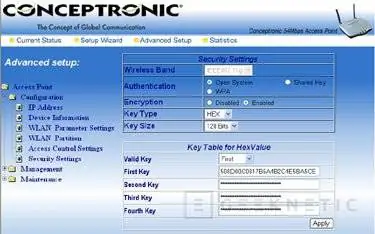
После того, как все эти настройки будут изменены, мы перейдем в папку Maintenance и выберем «Перезагрузить систему», чтобы сохранить и применить изменения. Теперь мы потеряем соединение, так как должны ввести в свои компьютеры тот же ключ, который мы ранее установили для WEP-шифрования. Для этого нам нужно выбрать нашу сеть из списка доступных сетей и ввести этот пароль. Наконец, осталось только изменить имя пользователя и пароль точки доступа, для чего нам нужно будет только перейти к опции «Администрирование» внутри папки Management и заполнить ее новыми данными.. Как только это будет сделано, наша сеть будет правильно настроена и с хорошим уровнем безопасности. это руководство. В заключение, это идеальная точка доступа для любого пользователя, который хочет воспользоваться преимуществами новейших функций в беспроводных сетях, как с точки зрения безопасности, так и скорости, без необходимости усложнять ее настройку, поскольку веб-интерфейс Эта точка доступа позволяет любому пользователю с базовыми уровнями правильно настроить точку доступа. Кроме того, его цена составляет около 60 евро, что является не очень большими затратами для конечного пользователя, особенно если учесть, что другие подобные решения обычно стоят в районе 80-100 евро.
